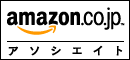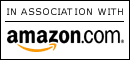画面の字を大きくする方法 図解
パソコン(PC)スクリーンの文字(フォント)サイズ(解像度、DPI)を大きくする方法
目の疲れ・パソコンが小さいなどで、小さい文字を見るのが辛い方のためのページ。ファイルメニューなど、画面の文字を大きくすることができます。メールやブラウザも拡大して見ることができます。目がつらい方用なので、このページは活字を大きめに表示しています。
なお、文字を巨大にして元に戻せなくなった方は専用対処ページへどうぞ。
このページの目次:
画面の字を大きくしたい(メニューなど)
「デザイン」方式との比較例
メールも大きな字で読みたい
MS Wordの字も拡大したい・全画面表示にしたい
ブラウザも拡大して見たい IE Chrome
■BEFORE & AFTER 大きくした実例
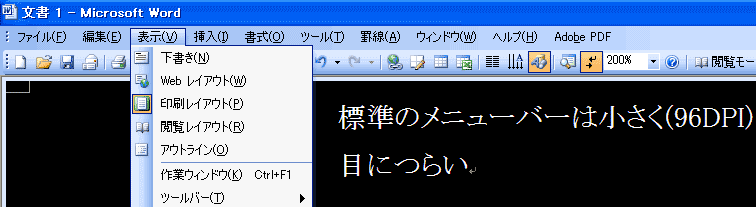
↓ 文字サイズを1.5倍にすると
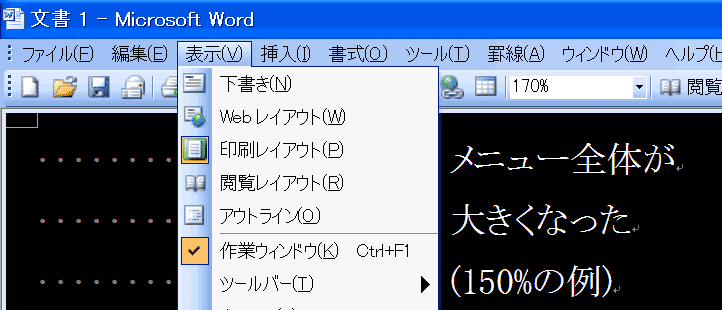
解像度(DPI)を変えます
●ウィンドウズ7の場合
デスクトップ上の何もないところで右クリック → 画面の解像度 → 「テキストやその他の項目の大きさの変更」
小 = 標準サイズ
中 = 1.25倍
これ以上は左にある「カスタム……」で拡大
●ウィンドウズXPの場合
デスクトップ上の何もないところで右クリック → プロパティ → 画面のプロパティ → 設定 → 詳細設定

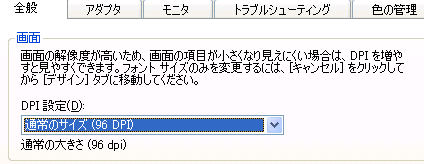
●ビスタの場合
デスクトップ上の何もないところで右クリック → 「個人設定」の左 → フォントサイズ(DPI)の調整 → DPIスケール
96DPI = 標準サイズ
120DPI = 1.25倍
「カスタム」でさらに大きくできる。150%ぐらいまでが無難
重要:最高500%までできるが、絶対にしないように!パソコンが操作不能になります!
→やってしまった人は対処法ページへ (画面が見えなくなっても設定を元に戻す方法)
どうしても巨大サイズを試したい方は、最初に↑のページで、元への戻し方を確実に覚えてからどうぞ。そうでないと大変なことになります。
■もう1つの文字拡大法: 「デザイン」タブ
「画面のプロパティ」の「デザイン」タブでも、メニューなどのフォントだけですが大きくすることができます。
画像は大きくせず、文字だけ大きくできるという特徴がありますが、MSワードの本文・メールの本文などは大きくなりません(のちほど具体例あり)。
総合的に考えると、前述の「設定」タブ方式(解像度変更)のほうをおすすめします。
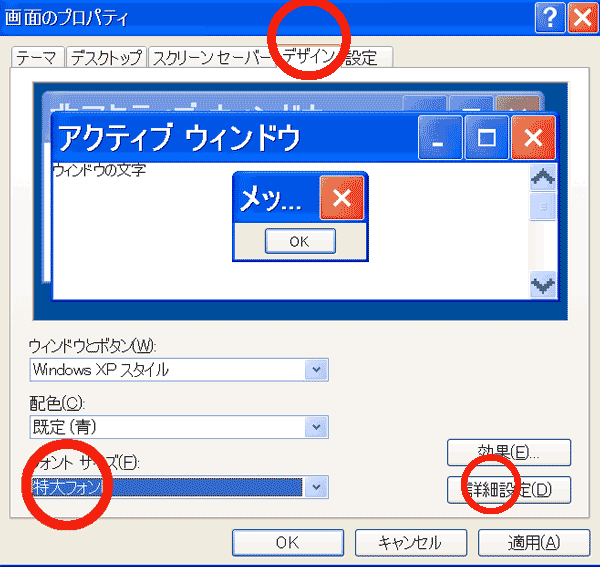
「特大フォント」にするだけでは不十分。「詳細設定」を開けると文字サイズが標準の9ポイントになっているものが多いので、項目別に好みの大きさに変えます。
その項目:「アイコン」「アクティブタイトルバー」「パレットタイトル」「ヒント」「メッセージボックス」「メニュー」「選択項目」「非アクティブタイトル」
・なお、XPでは「効果」ボタンからは、アイコンのみを大きくできます。Win7とVistaはフォルダーごとに、「表示」ボタン右の▼をクリック 「特大アイコン」は写真一覧が見やすくなる
グーグル広告
■「設定」と「デザイン」方式 比較例
●オリジナル(何も設定を変えていない状態)は下のとおり。
文字は9ポイントが標準になっています(Win XP)。小さなパソコン画面では、実際以上に小さくなるので、目につらいです。
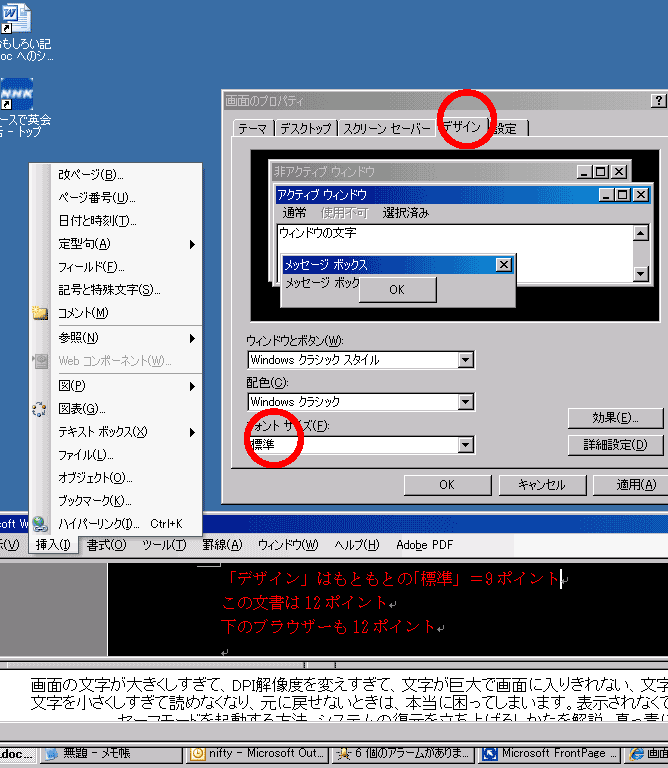
●下は「デザイン」タブで、「特大」(さらに「詳細設定」で16ポイントに指定)にしたものです。
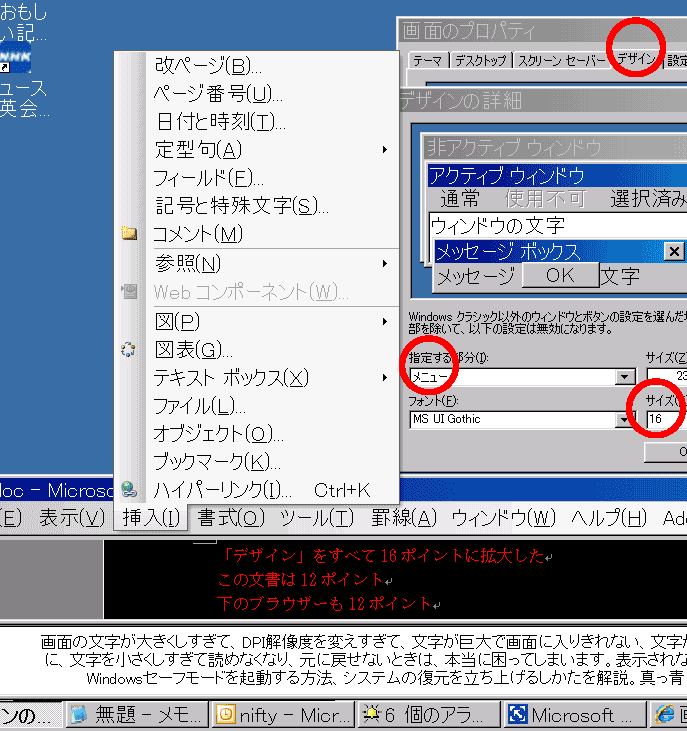
「デザイン」タブによる拡大は、画像は大きくせず、文字だけ大きくできる特徴がありますが、MSワードの本文・メールの本文などは大きくならないようです。
これに対して、前述の
●「設定」タブによる拡大は、ソフトの本文までも大きくなる特徴があるので、目がつらい人には、これがベストでしょう。例外として、ブラウザーの文字サイズは変わりません。
下のように、MSワードの本文も大きくなっています。このほか、メールの本文も(HTMLメールであっても)大きくなるので目にやさしいです。
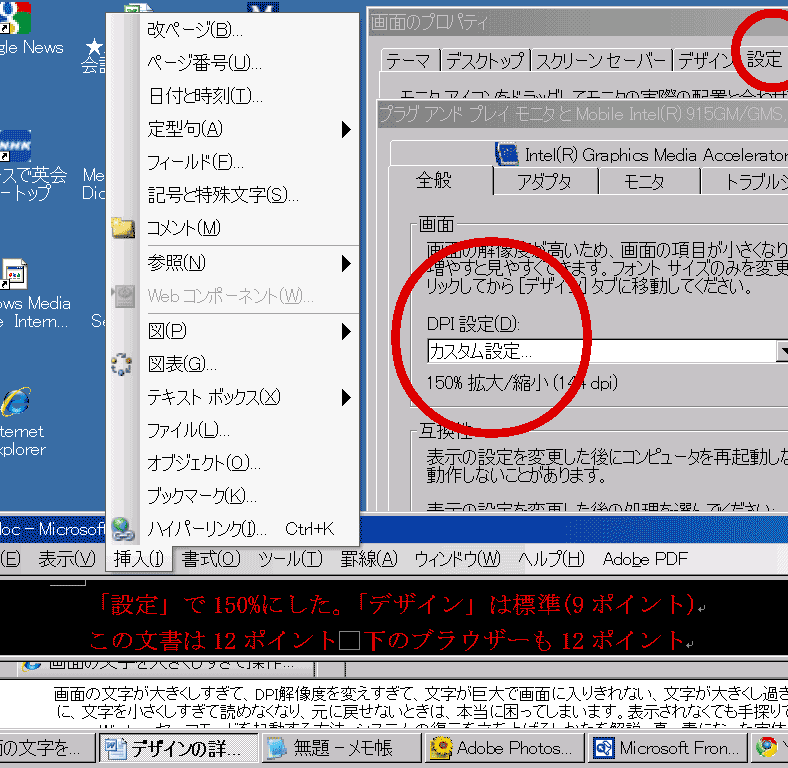
ウィンドウも大きくなっているので画面は窮屈になります。ただ、そのまま大きくなるのではなく、状況に合わせて自動調整されるので、逆に使いやすくなるものもあります。たとえば、「ファイルを開く」ウィンドウは巨大なものに切り替わり、一覧できるファイルが以前の倍に増えて快適。
■そのほかの画面拡大法: 虫眼鏡ソフト
このほかに、画面を拡大してくれる虫眼鏡ソフトを使う手もあります。画面全体はそのままにしてカーソルのまわりだけ拡大できるフリーソフトもあります。パソコンを買うと最初から付いてくることも。
巨大に拡大してくれる強力なものもあり、視力が落ちている方もパソコンを使いやすくなります。1.5倍程度ではなく、5倍や7倍といった巨大な文字が必要な方には虫眼鏡ソフトが便利です。画面全体を拡大するやり方では、操作は不可能になってしまいますが、手元のみを拡大できる虫眼鏡ソフトを選べば、操作性と見やすさを両立できます。
■メールを大きな字で読む方法
「フォント」の設定で調節
Microsoft Office Outlookの場合:
ツール→オプション→メール形式
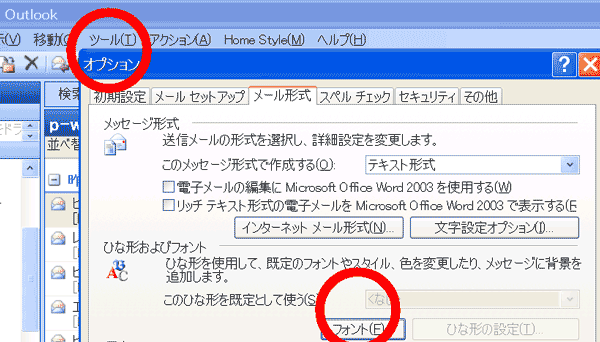
メールのうち、テキスト形式のものならば、ユーザーが指定した大きさの文字にして読むことができます。
メールのうち、HTMLのものは、文字を大きくして読むことができません。HTMLによってフォントサイズが指定されているため。(HTMLメールもテキストとして表示する設定も別途可能)
*前述の解像度変更であれば、HTMLメールを含めて大きく見えます。
■MS Wordの字を拡大・全画面表示にする方法
「ズーム」で拡大表示。
画面が狭い場合は、「全画面表示」にすると、広く使えます。
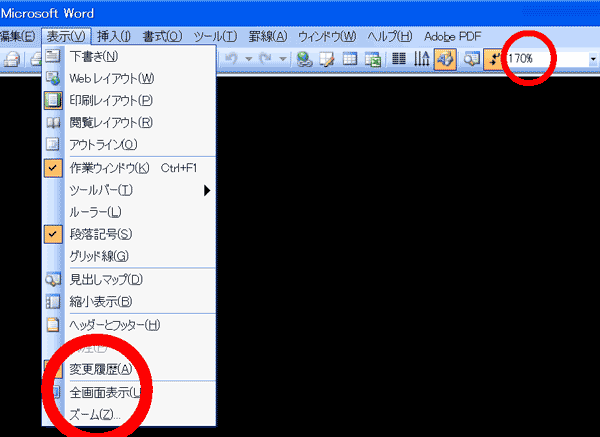
*なお、前述の解像度変更でも、ワードの本文を含めて拡大されます。
■ツールバーに機能をまとめる方法
ズーム、全画面表示といった機能は、ツールバーにカスタムでまとめることもできます。ちょくちょく変更したい場合は便利です。
ツール → ユーザー設定 → コマンド
「分類」から選び、コマンドを選んで、メニューバーにドラッグ
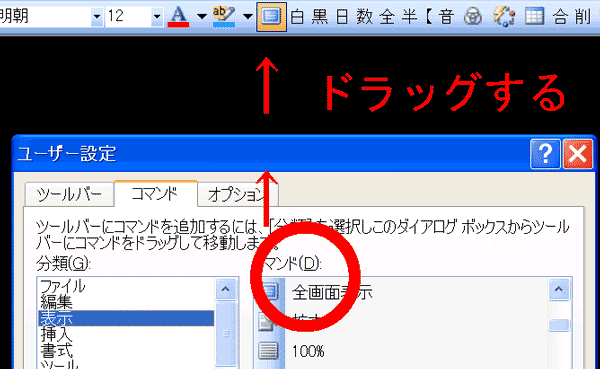
・なお、「マクロ」(ミニプログラム)を作って自動化することも考えられます。
ツール → マクロ → 新しいマクロの記録
■ブラウザーを拡大して見る方法
IE (インターネット・エクスプローラー)、Chrome ともに
Ctrl と + を一緒に押すと拡大
F11 で全画面表示
IE はメニューの「ページ」から、サイズを固定できます。すべてを拡大するか、文字だけ大きくするかを選べます。
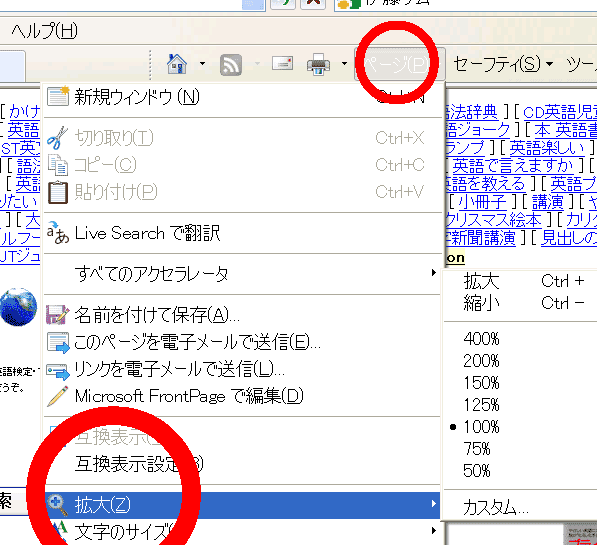
この拡大(虫眼鏡マーク)は、IE、ワード、エクセルのステータスバー右下にもあります(古いバージョンにはない)。
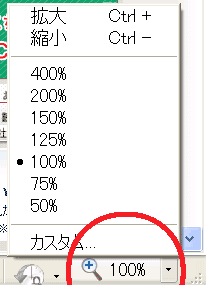
ブラウザーの見え方は、前述の「解像度変更」にも「デザイン」にも影響を受けないようです。
小さい文字で目がつらい方のお役に立つことを願って、このページを作りました。
本 パソコン トラブル
PCソフト ベストセラー
パソコン 周辺機器
■資料
VAIO TypeP は字が小さすぎる! だから大きくしてみました 虫メガネを自作したユニークな解決法
朝日10/5/1b11 画面の字を大きくする
■関連ページ